Verwenden Sie die bestehenden Umfragevorlagen von Meta Learn oder passen Sie diese an, um perfekt zu Ihrem Unternehmen zu passen.
Schritt 1
Klicken Sie zunächst auf "Umfragen".
(siehe das Bild unten)
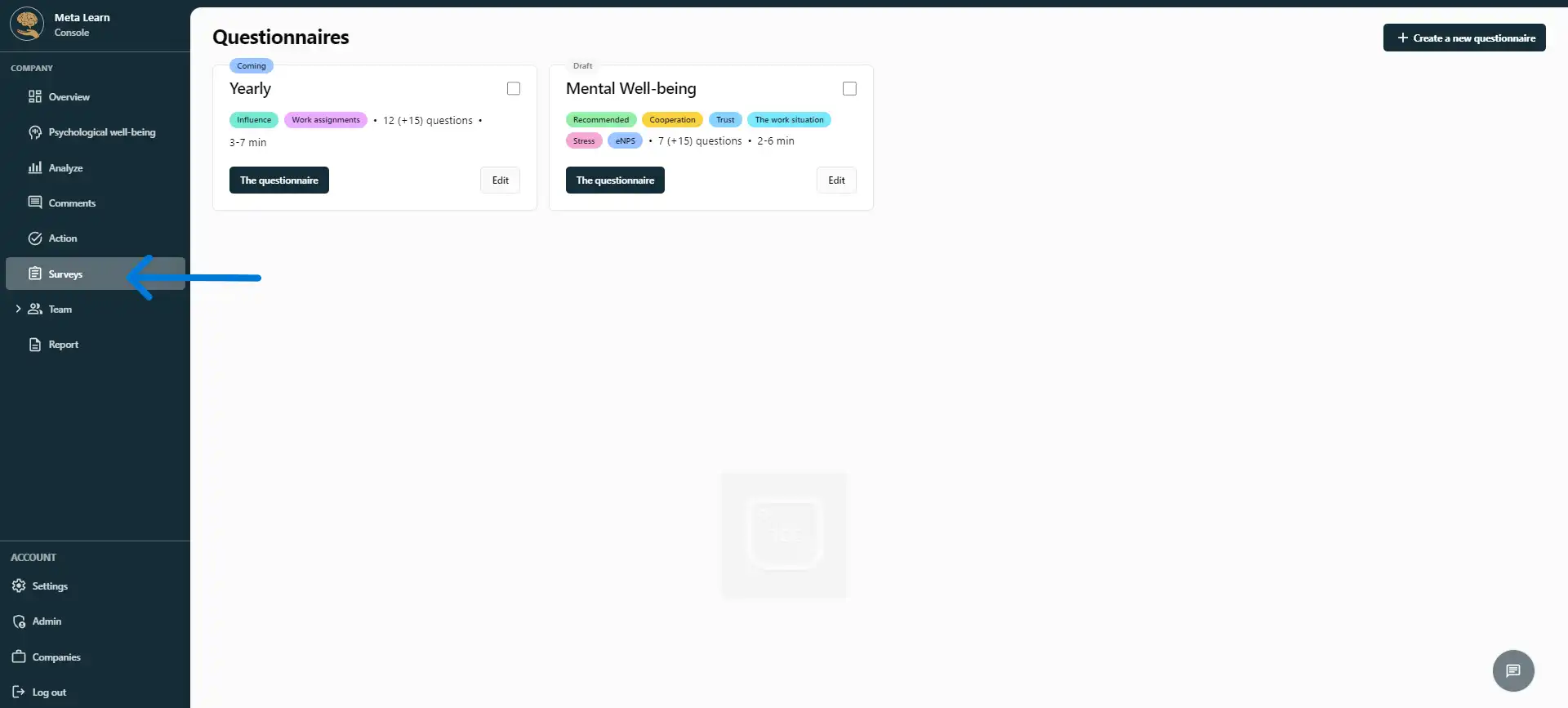
Schritt 2
Hier können Sie die Umfragen sehen, die Sie erstellt haben. Im folgenden Beispiel sehen Sie, dass das Unternehmen zwei laufende Umfragen hat: "Jährlich" und "Mentale Gesundheit".
(siehe das Bild unten)
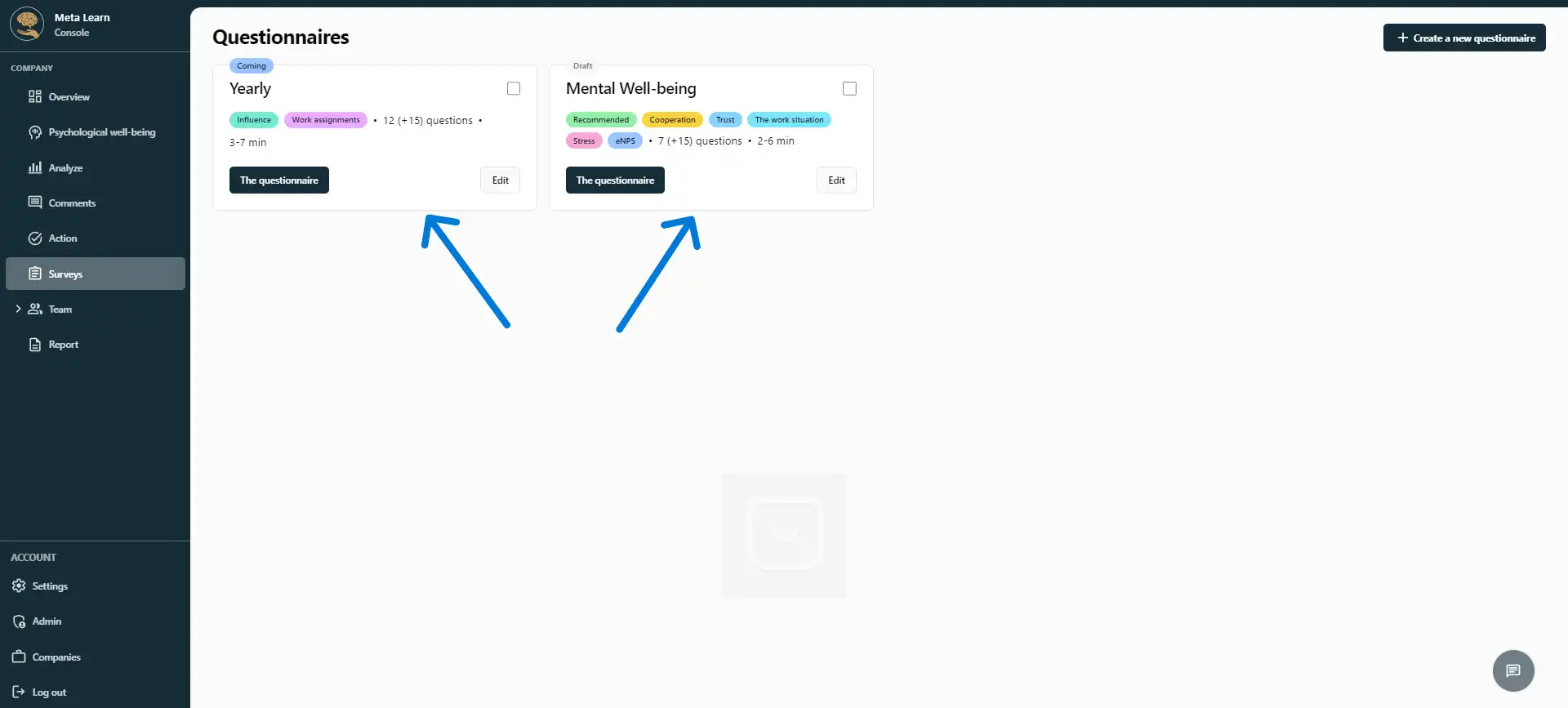
Schritt 3
Wenn Sie eine neue Umfrage erstellen möchten, klicken Sie auf "Eine neue Umfrage erstellen".
(siehe das Bild unten)
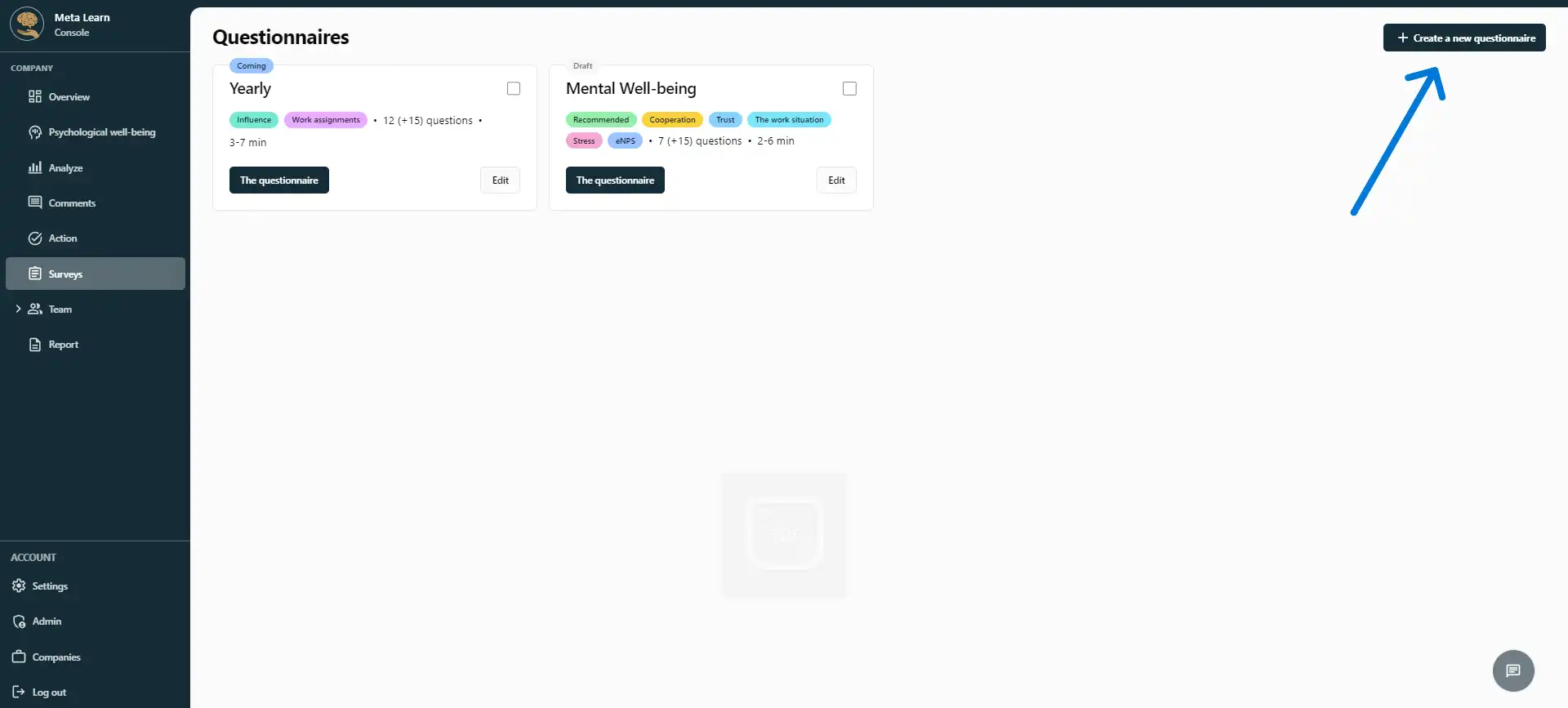
Schritt 4
Zunächst müssen Sie Ihre Umfrage benennen. Wir empfehlen, dass Sie Ihre Umfrage so genau wie möglich beschreiben, da der Name Ihren Mitarbeitern angezeigt wird, wenn sie den Fragebogen beantworten.
(siehe das Bild unten)
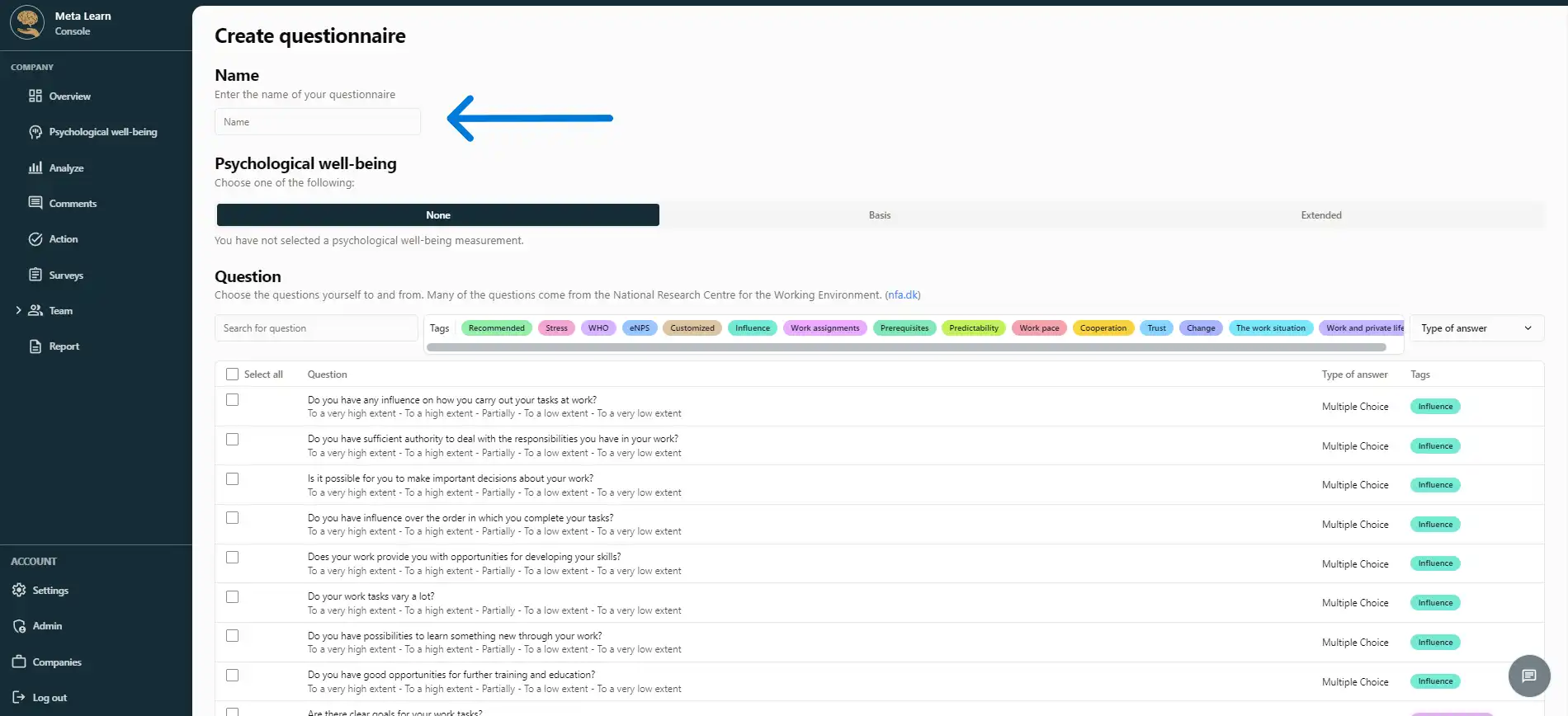
Schritt 5
Als Nächstes müssen Sie entscheiden, ob Sie die Bewertung des psychologischen Wohlbefindens aktivieren möchten. Sie können zwischen: Keine, Grundlegend oder Erweitert wählen.
| Keine: | Wenn Sie "Keine" auswählen, werden keine Fragen zu den psychischen Gesundheits- und Wohlbefindensaspekten der Mitarbeiter gestellt. |
| Basis: | Wenn Sie Basis auswählen, werden alle Mitarbeiter zwei Fragen gestellt. Diese beiden Fragen helfen dabei, potenzielle Anzeichen von Stress oder anderen Problemen zu identifizieren, die die Integration von Metas Lern-AI erfordern. Wenn Anzeichen von Stress vorhanden sind, wird der Mitarbeiter um die Beantwortung von 15 zusätzlichen Fragen gebeten, um seine psychische Gesundheit zu bewerten. Basierend auf den Antworten wird unsere KI-Lösung eine personalisierte und effektive Strategie zur Verbesserung des psychischen Wohlbefindens des Mitarbeiters bereitstellen. |
| Erweitert: | Wenn Sie Erweitert auswählen, erhalten alle Mitarbeiter unser vollständiges Set an psychologischen Fragen, das ein umfassendes Bild ihres psychischen Wohlbefindens bietet. |
(siehe das Bild unten)
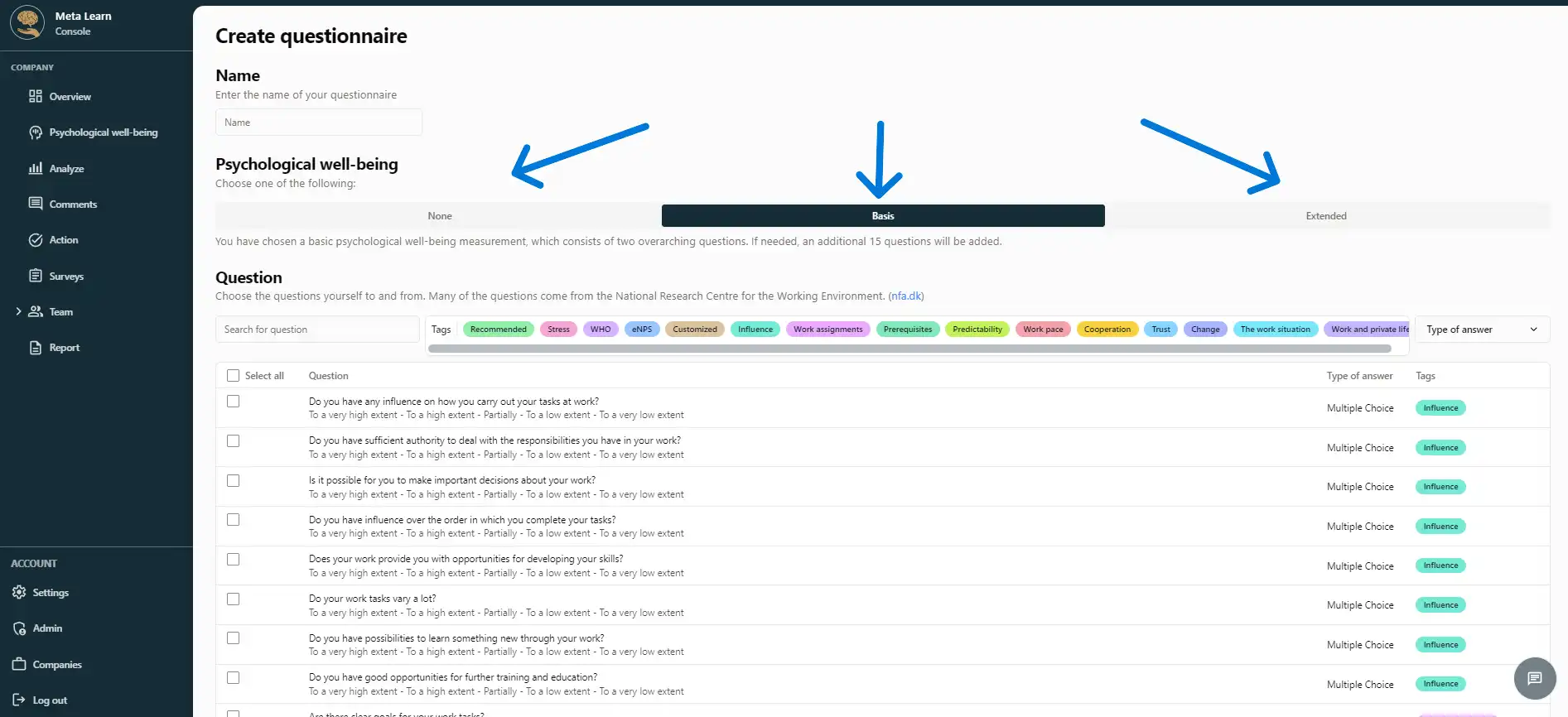
Schritt 6
Jetzt müssen Sie die Fragen für Ihre Umfrage auswählen. Sie können unsere Suchfunktion nutzen oder auf verschiedene Tags klicken, um relevante Fragen zu finden. Die verfügbaren Fragen sind genehmigt und vom "Nationalen Forschungszentrum für die Arbeitsumgebung" in Dänemark entwickelt.
(siehe das Bild unten)
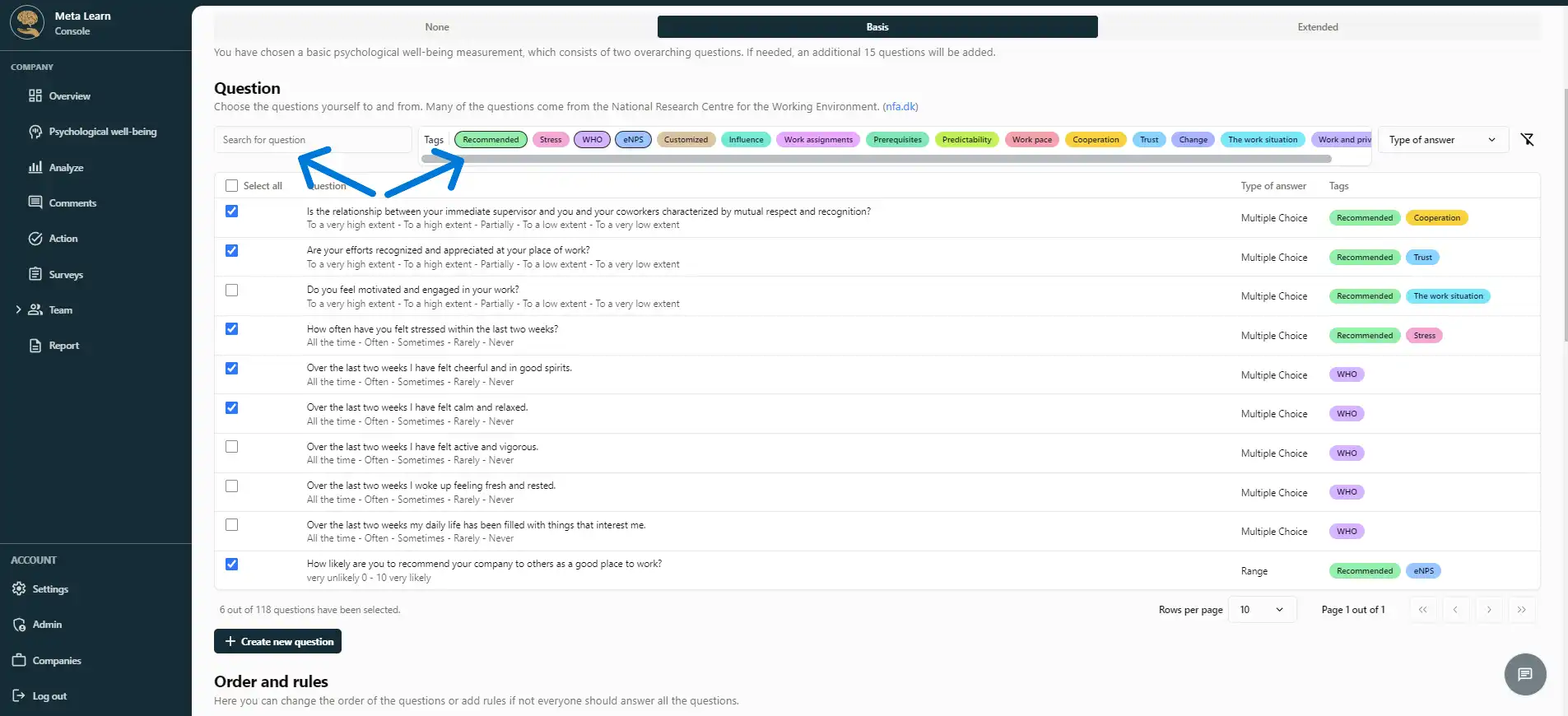
Schritt 7
Klicken Sie auf die Fragen, die Sie in Ihre Umfrage aufnehmen möchten, indem Sie sie mit der Maus auswählen.
(siehe das Bild unten)
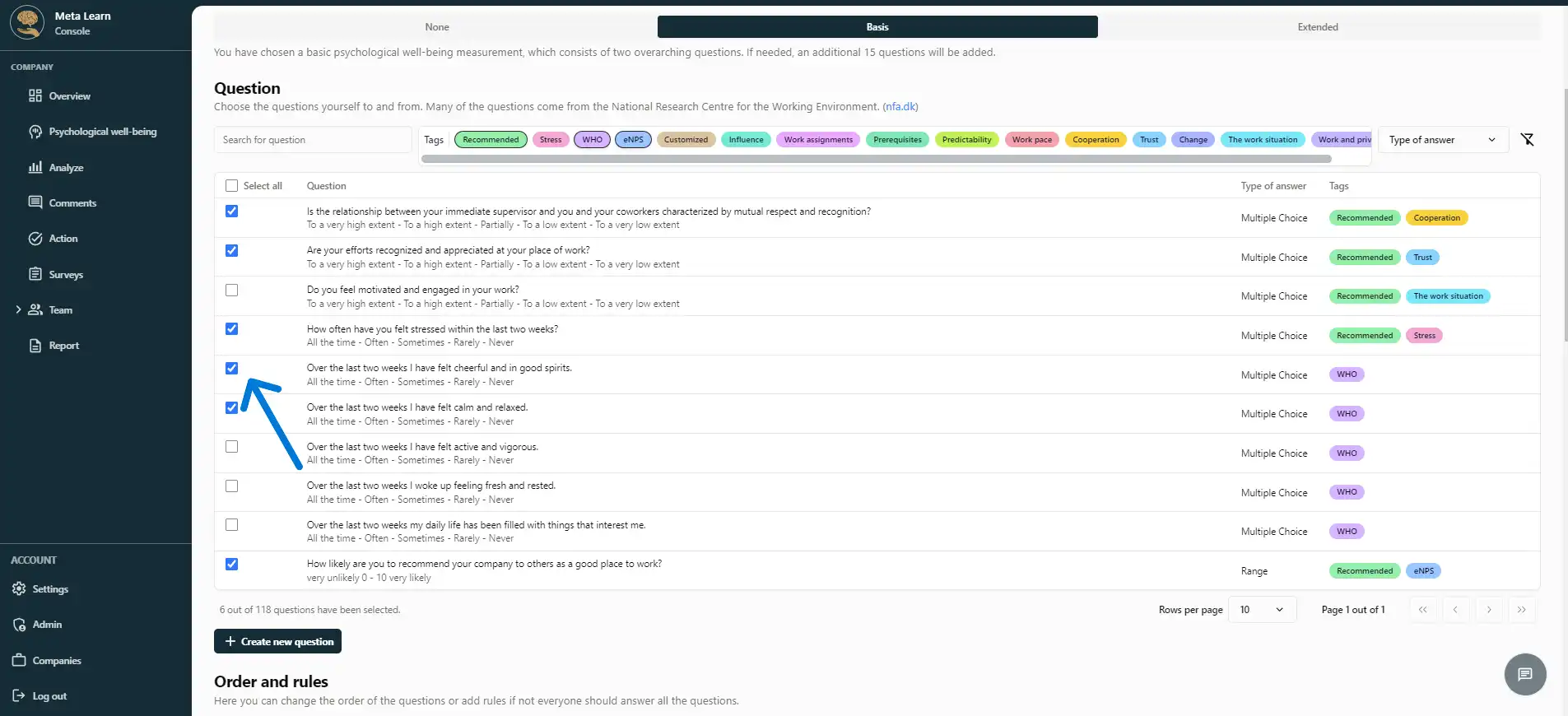
Schritt 8
Wenn Sie Ihre eigene Frage erstellen möchten, können Sie immer auf "Neue Frage erstellen" klicken.
(siehe das Bild unten)
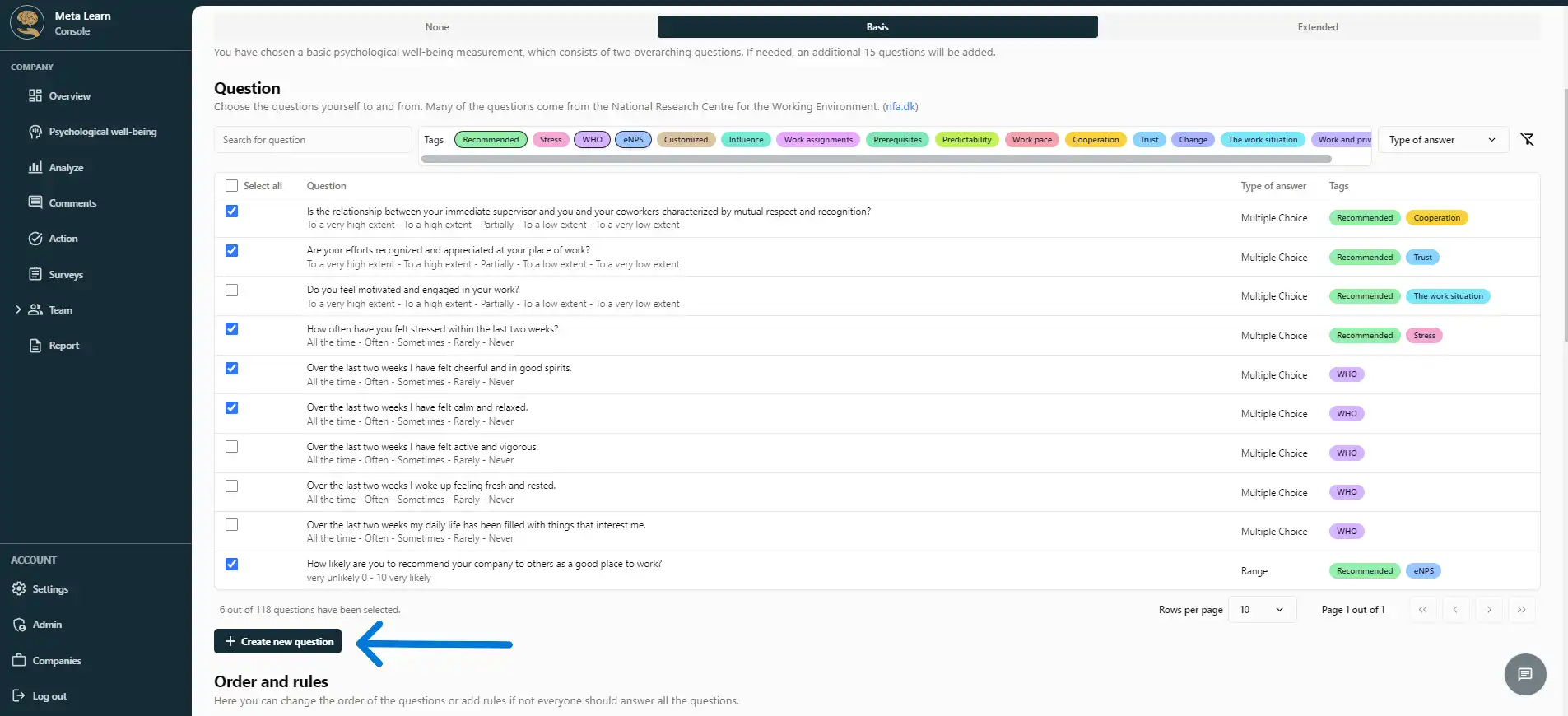
Schritt 9
Jetzt schreiben Sie die Frage, die Sie zu Ihrer Umfrage hinzufügen möchten. Nachdem Sie die Frage geschrieben haben, klicken Sie auf "Weiter".
(siehe das Bild unten)
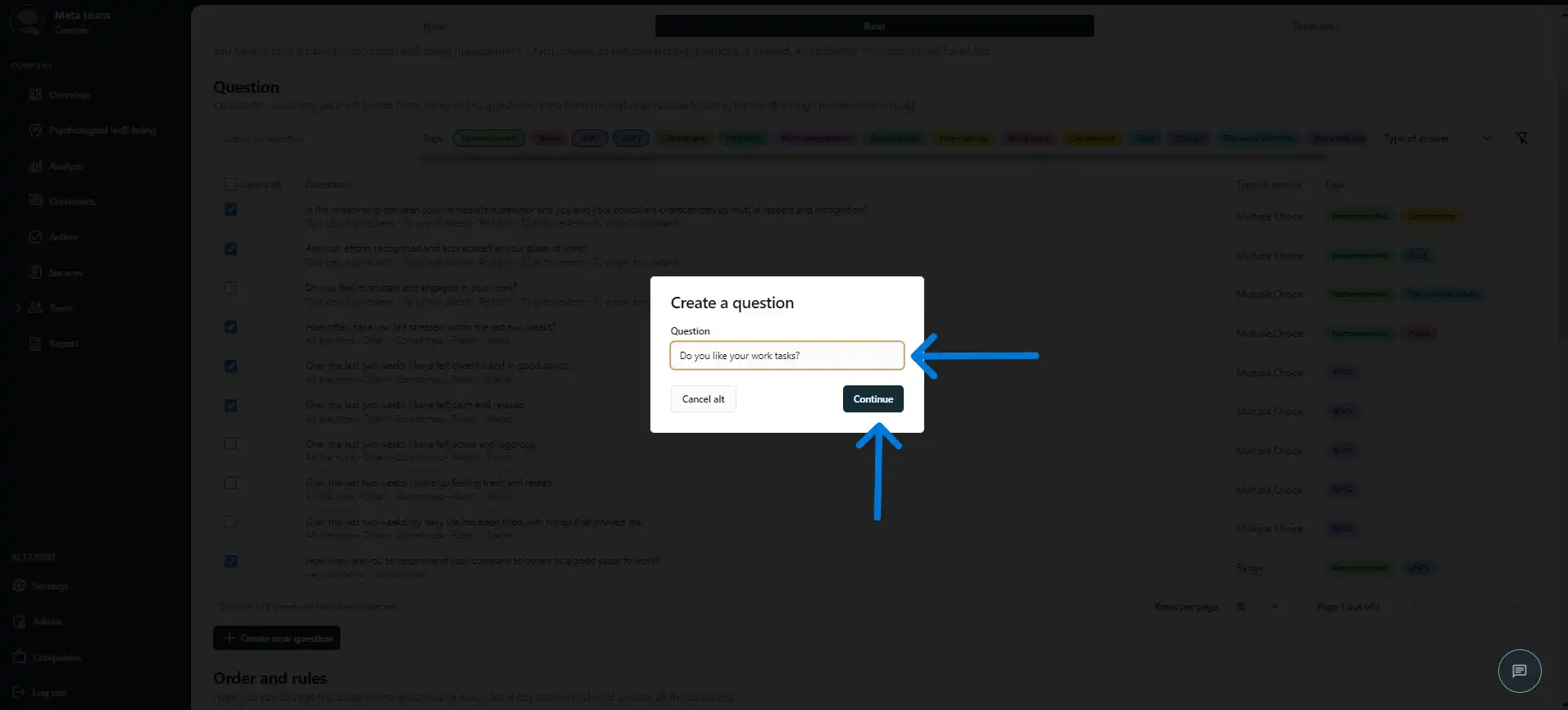
Schritt 10
Unsere KI wird automatisch die besten Antwortoptionen für Ihre Frage generieren. Sie können jedoch jederzeit die Antwortoptionen oder den Antworttyp anpassen, um Ihren Bedürfnissen gerecht zu werden.
Sobald Sie die Antwortoptionen genehmigen, klicken Sie auf "Die Frage übersetzen".
(siehe das Bild unten)
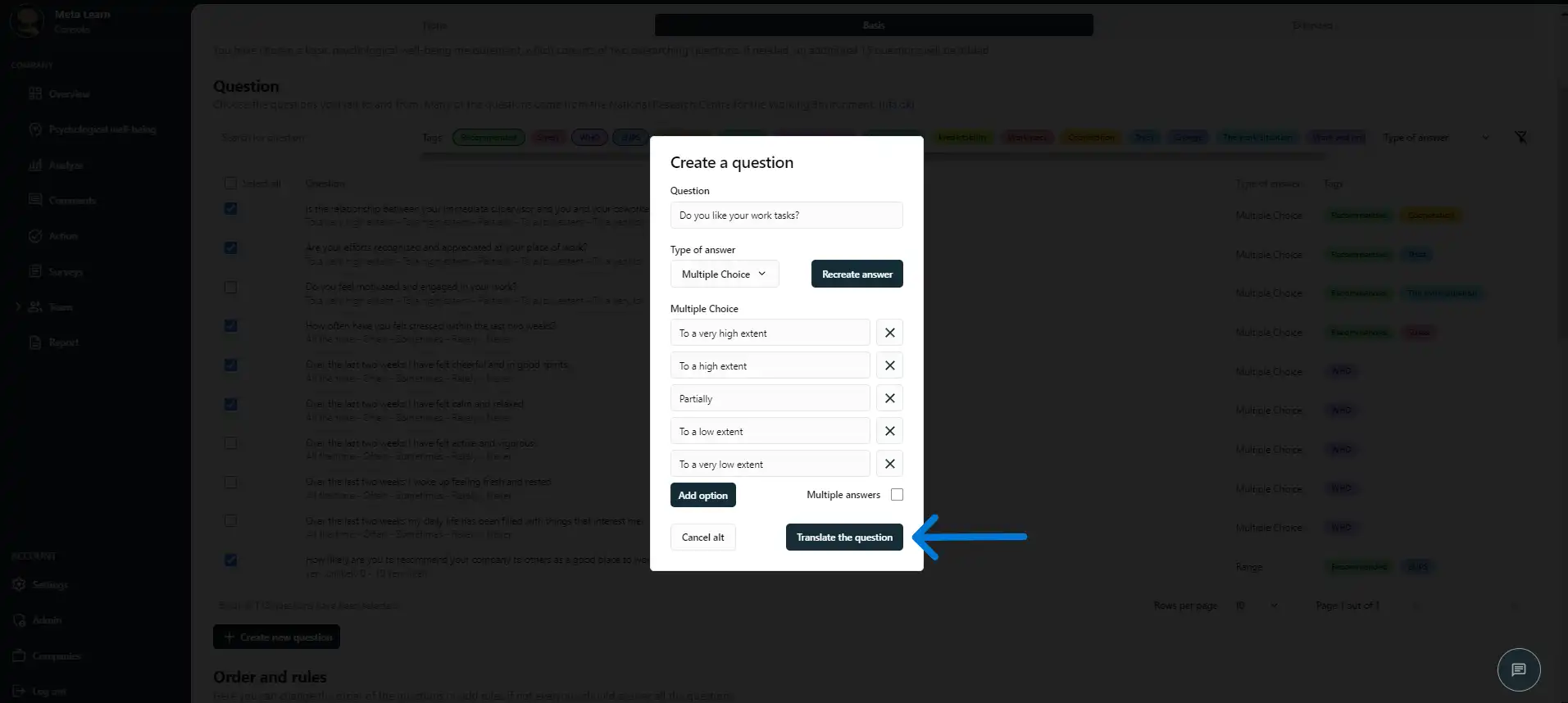
Schritt 11
Unser KI-System hat Ihre Frage und Antwortmöglichkeiten automatisch in mehrere Sprachen übersetzt, sodass Ihre Mitarbeiter sie in ihrer bevorzugten Sprache erhalten.
Sobald Sie die Übersetzungen genehmigen, klicken Sie auf "Frage genehmigen".
(siehe das Bild unten)
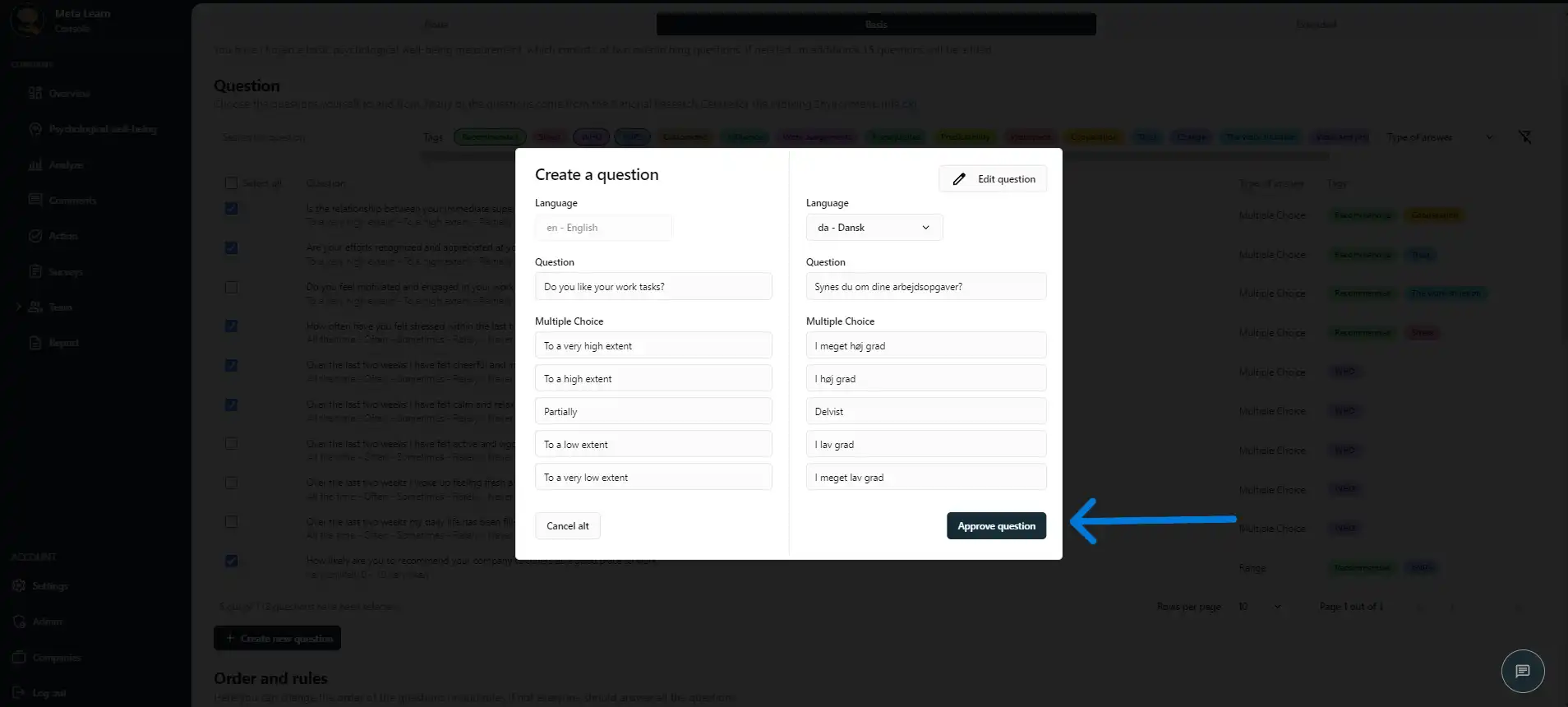
Schritt 12
Sobald alle Fragen ausgewählt sind, können Sie die Reihenfolge ändern, indem Sie sie ziehen und ablegen.
(siehe das Bild unten)
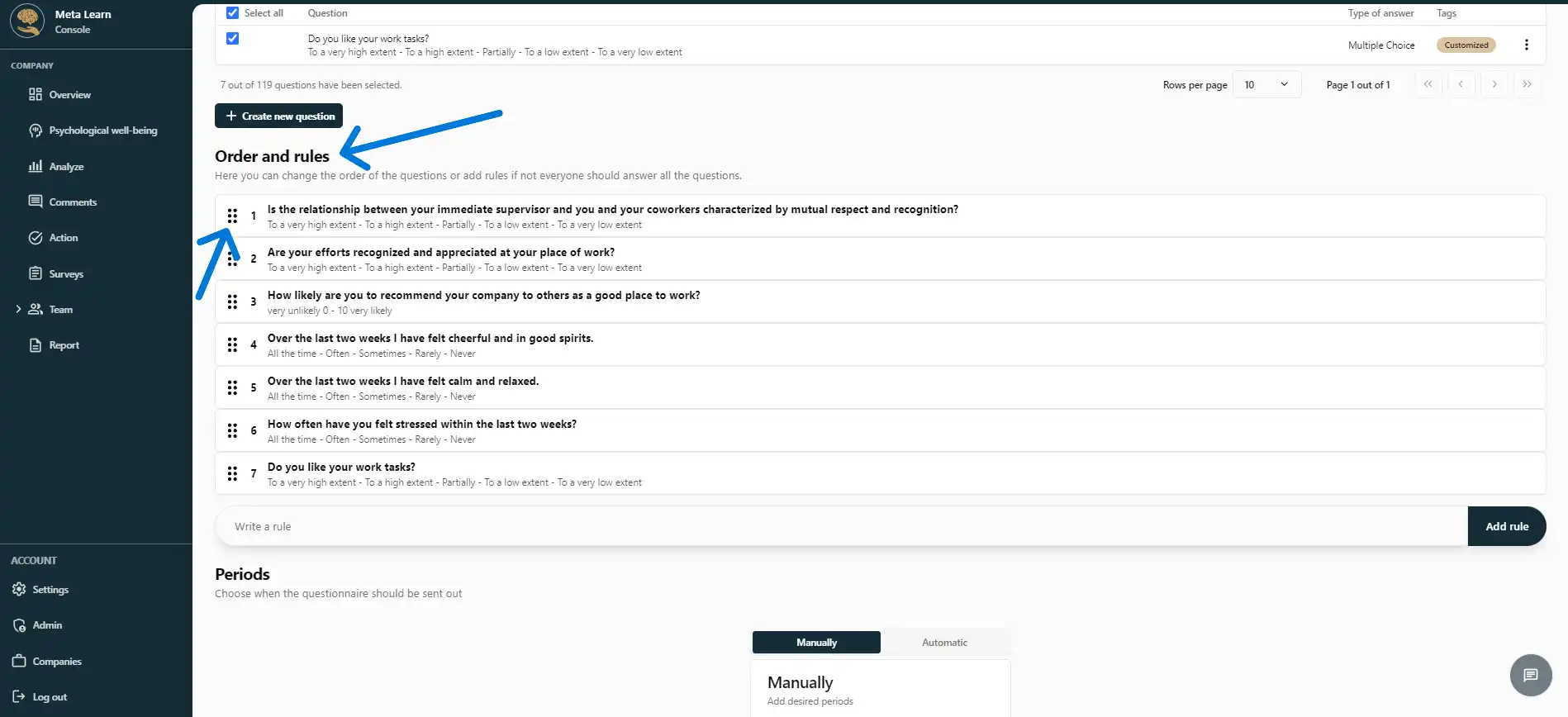
Schritt 13
Wenn Sie eine Regel zu Ihrer Umfrage hinzufügen möchten, können Sie sie hier schreiben. Wenn Sie auf "Regel hinzufügen" klicken, wird unser KI die Regel verstehen und sie auf den Fragebogen anwenden.
Zum Beispiel möchten Sie bestimmte Fragen nur anzeigen, wenn eine bestimmte Antwort gegeben wird. Beschreiben Sie einfach die Regel, die Sie wünschen, und unsere KI kümmert sich um den Rest.
(siehe das Bild unten)
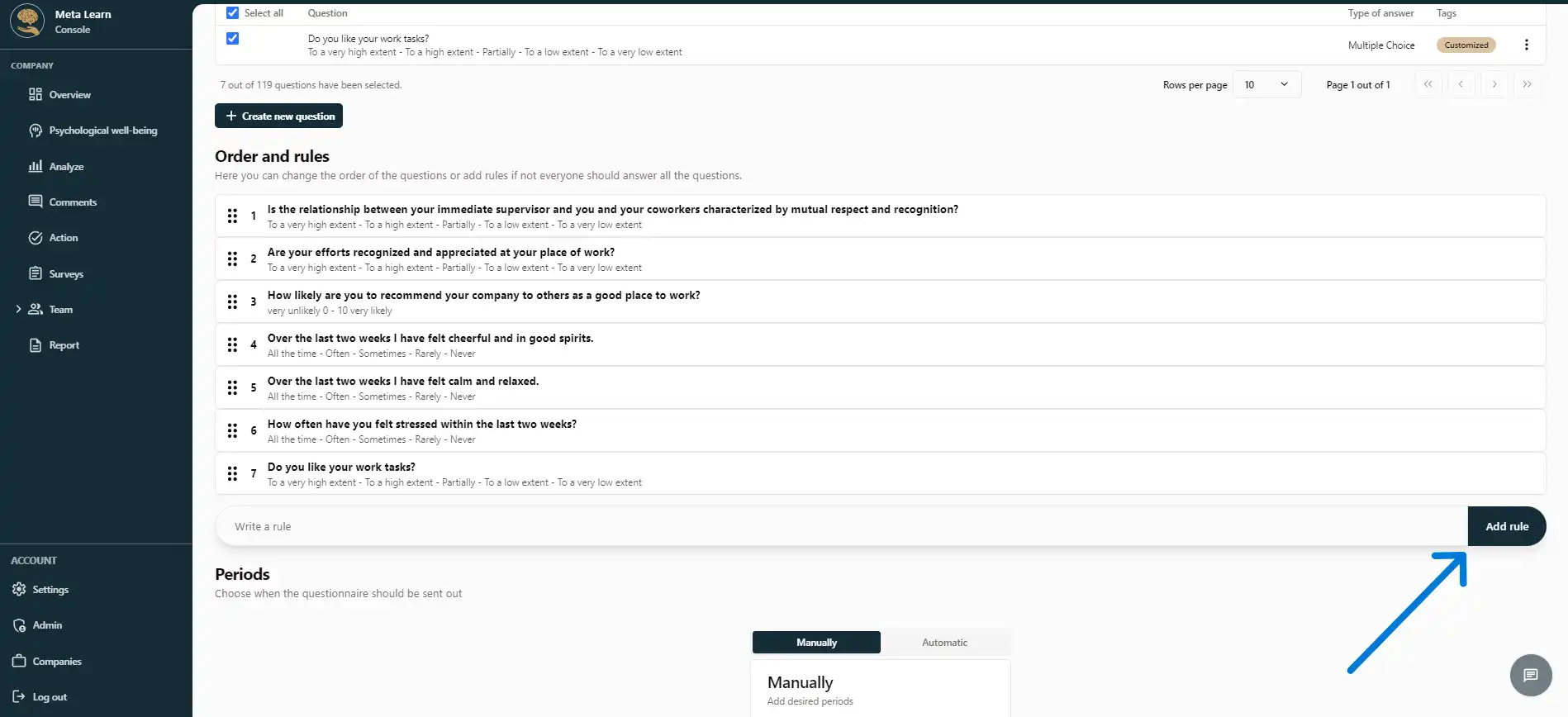
Schritt 14
Wählen Sie nun aus, wann die Umfrage versendet werden soll.
| Handbuch: | Sie können bestimmte Daten im Kalender auswählen, an denen die Umfrage aktiv sein soll. |
| Automatisch: | Das System wird optimale Versandzeiten basierend auf bewährten Praktiken vorschlagen, und Sie können aus diesen Optionen wählen. Nachdem dies festgelegt ist, wird die Umfrage automatisch versendet. |
Unten können Sie sehen, wann die Umfrage zum ersten Mal gesendet wird.
(siehe das Bild unten)
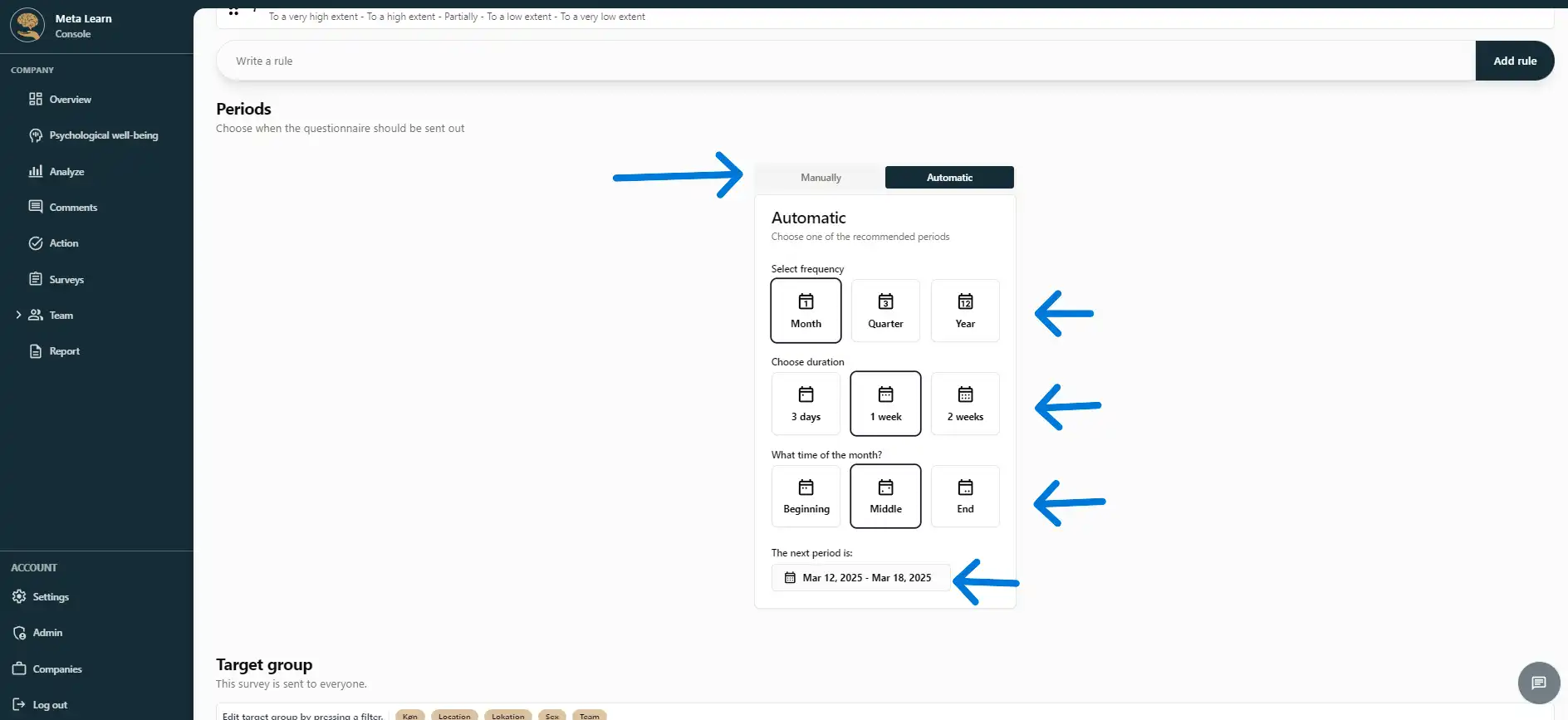
Schritt 15
Schließlich können Sie auswählen, ob nur bestimmte Abteilungen/Teams die Umfrage erhalten sollen. Wenn Sie nichts auswählen, wird die Umfrage an alle Mitarbeiter gesendet.
(siehe das Bild unten)
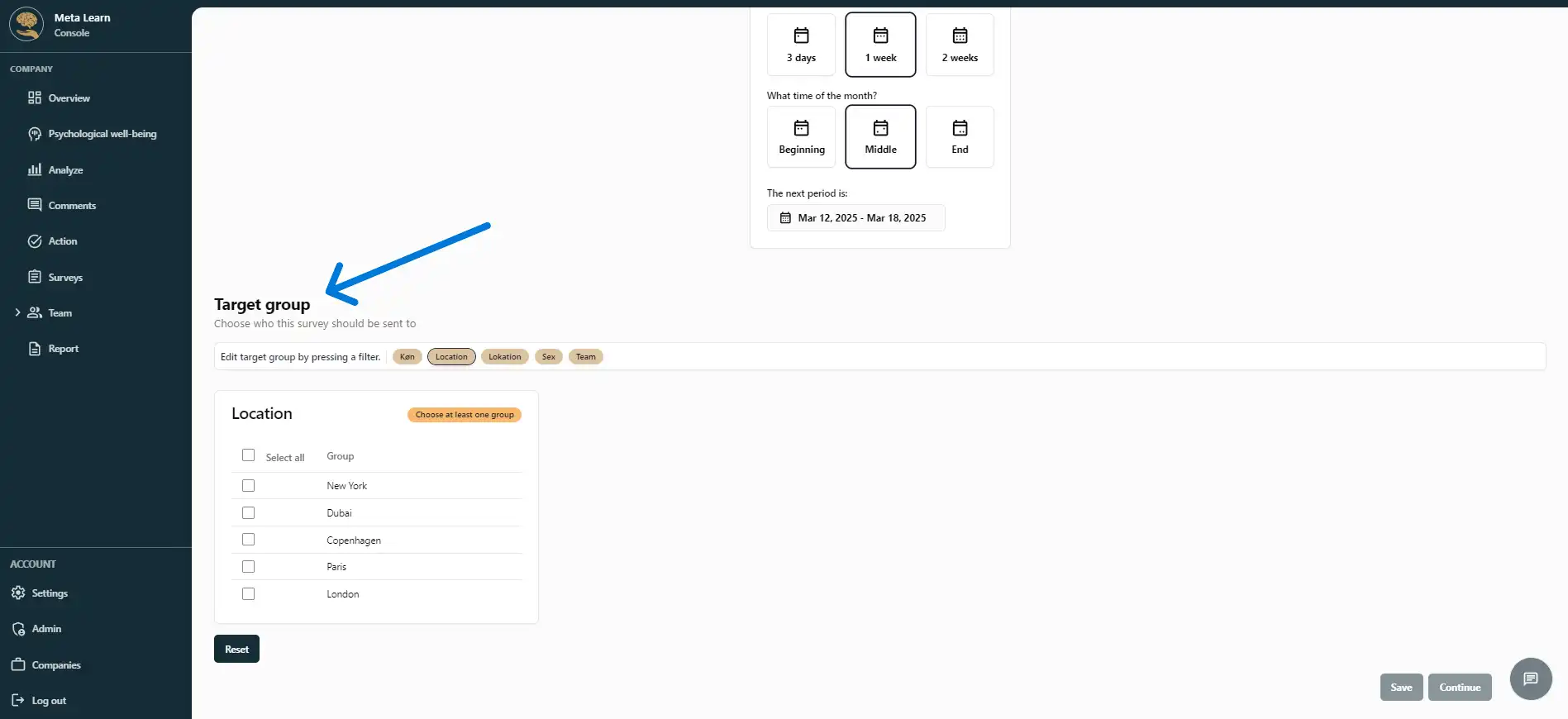
Schritt 16
Die Umfrage ist jetzt abgeschlossen! Klicken Sie auf "Speichern und fortfahren", um zum letzten Schritt zu gelangen.
(siehe das Bild unten)
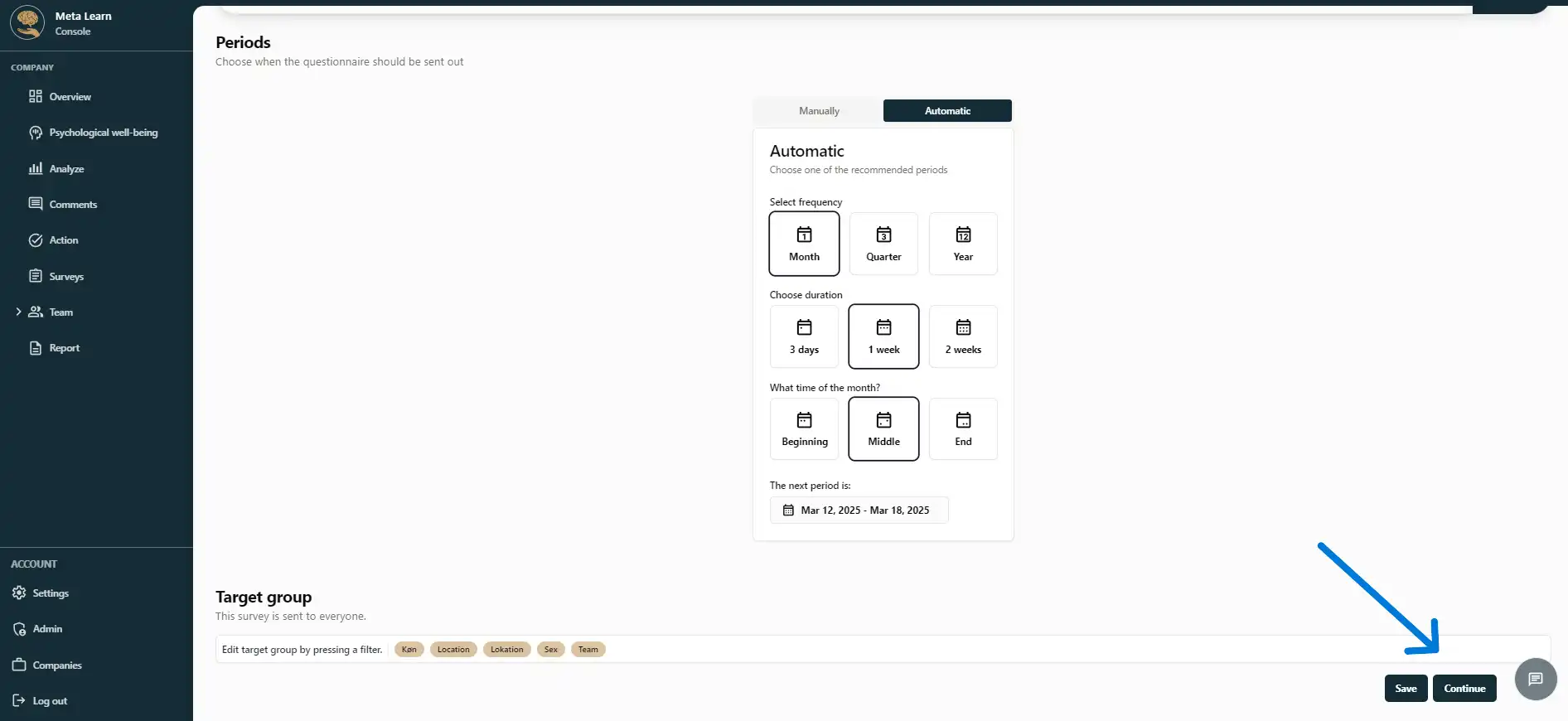
Schritt 17
Nun haben Sie die Möglichkeit, Ihre Umfrage zu überprüfen.
Wenn Sie den Fragebogen testen möchten, bevor Sie ihn an Ihre Mitarbeiter senden, klicken Sie auf "Fragebogen ausprobieren".
(siehe das Bild unten)
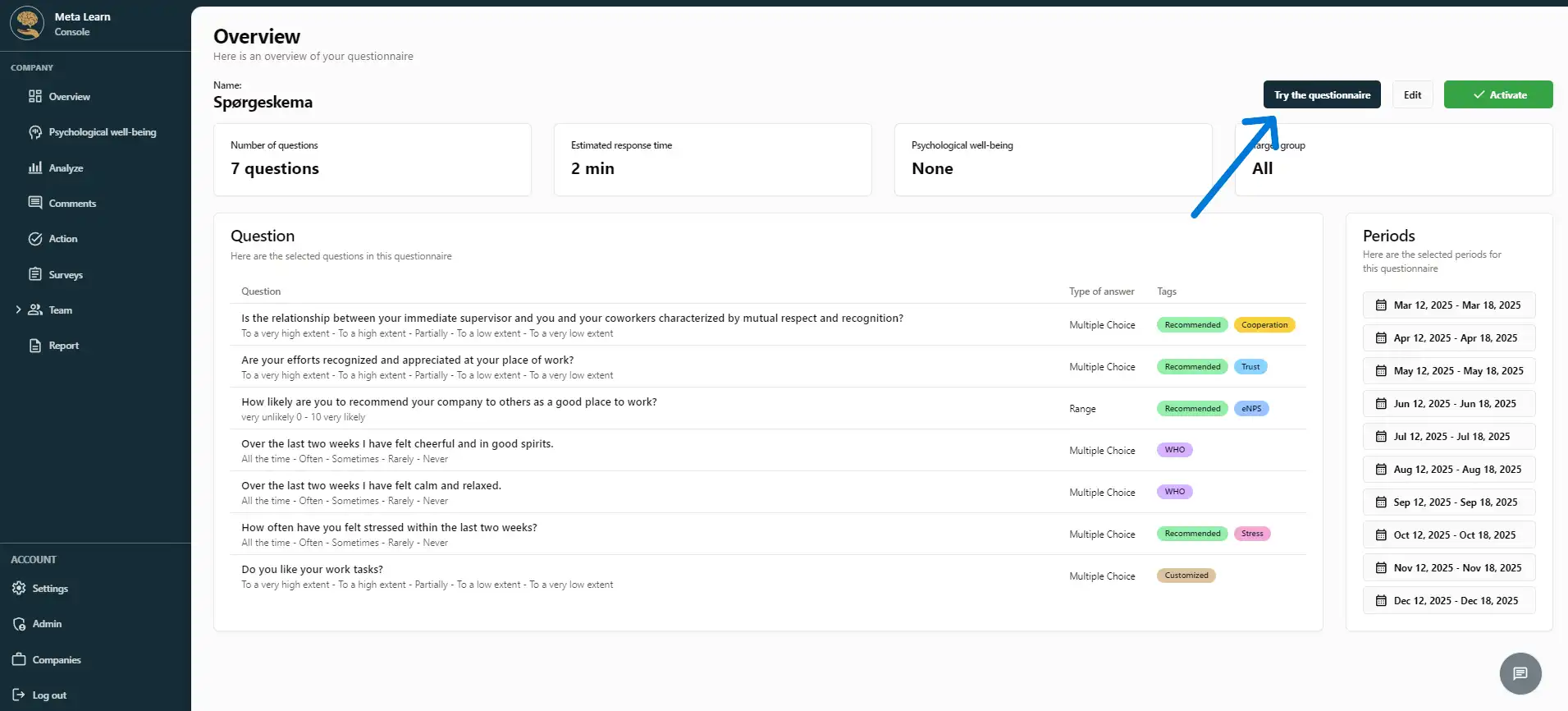
Schritt 18
Wenn die Umfrage bereit ist, klicken Sie einfach auf "Aktivieren", und sie wird für das ausgewählte Startdatum geplant.
(siehe das Bild unten)
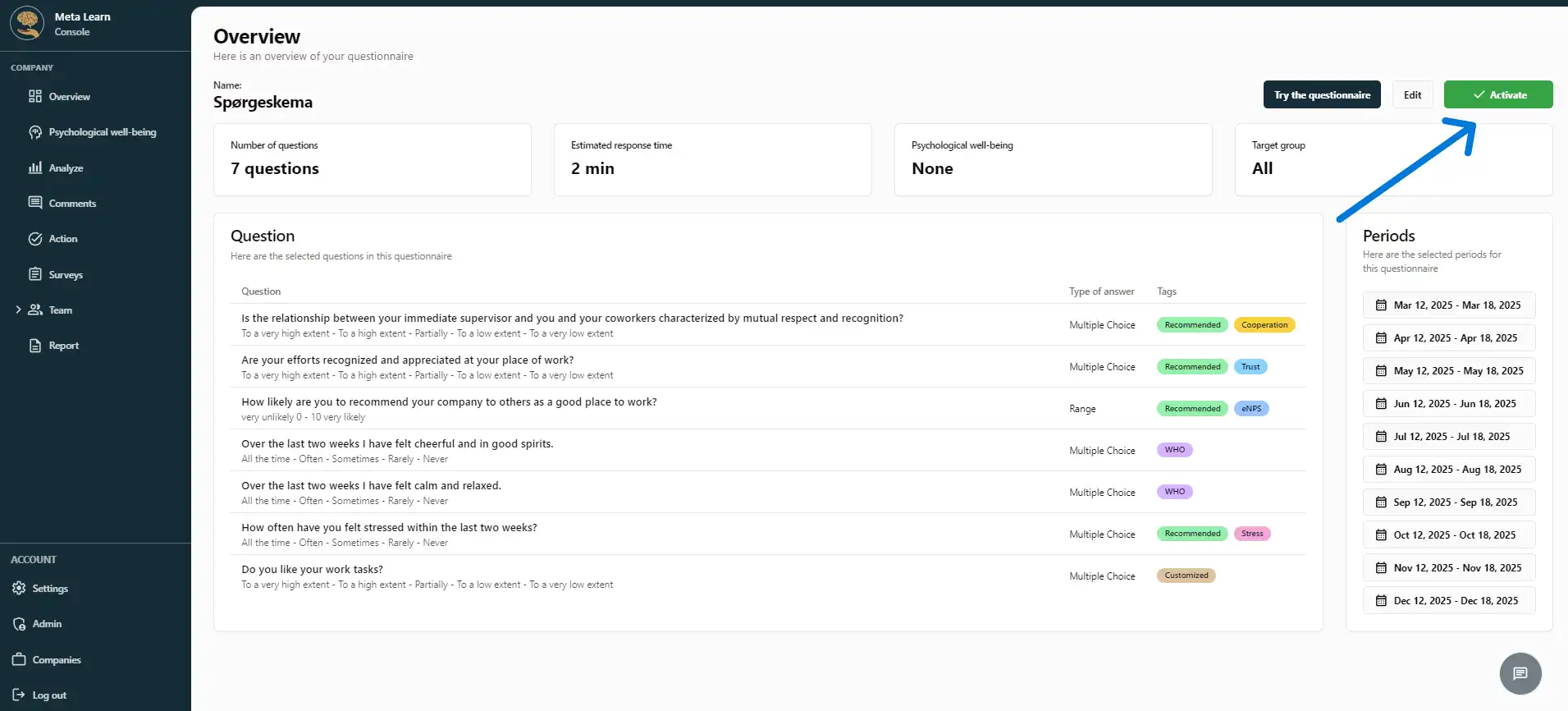
Herzlichen Glückwunsch!
Sie haben jetzt erfolgreich Ihre Umfrage erstellt und aktiviert, und es sind keine weiteren Maßnahmen erforderlich.